家庭无线网规划设计
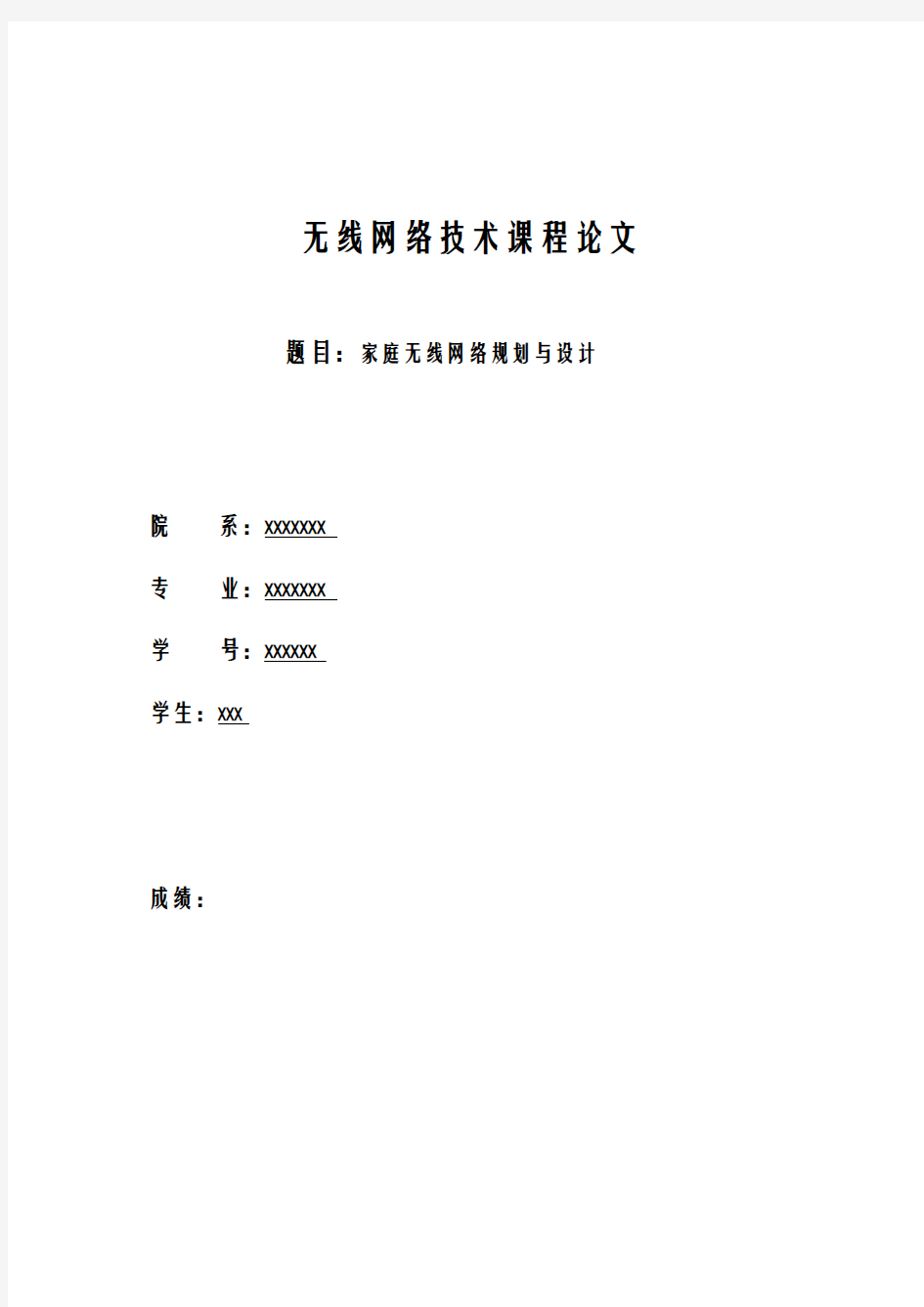

无线网络技术课程论文
题目:家庭无线网络规划与设计
院系:xxxxxxx
专业:xxxxxxx
学号:xxxxxx
学生:xxx
成绩:
摘要
随着无线网络技术的逐步成熟和普及,无线网络在全球围的应用已经成为一种趋势。在我国,越来越多的家庭开始无线网络的构建和应用。无线网络的快速发展,对家庭上网产生了重大的影响,使得人们的生活方式发生了巨大的变化。本文整体上分析了无线网络的优点和无线网络的缺点,设计家庭无线网络与如何规划。
关键词:家庭设计与规划无线网络
一、无线局域网的概述
无线局域网(WLAN)技术于20世纪90年代逐步成熟并投入商用,既可以作传统有线网络的延伸,在某些环境也可以替代传统的有线网络。无线局域网具有以下显著特点:
简易性:WLAN网桥传输系统的安装快速简单,可极大的减少铺设管道及布线等繁琐工作;
灵活性:无线技术使得WLAN设备可以灵活的进行安装并调整位置,使无线网络达到有线网络不易覆盖的区域;
综合成本较低:一方面WLAN网络减少了布线的费用,另一方面在需要频繁
移动和变化的动态环境中,无线局域网技术可以更好地保护已有投资。同时,由于WLAN技术本身就是面向数据通信领域的IP传输技术,因此可直接通过千兆自适应网口和企业、学校部Intranet相连,从体系结构上节省了协议转换器等相关设备;
扩展能力强:WLAN网桥系统支持多种拓扑结构及平滑扩容,可以十分容易地从小容量传输系统平滑扩展为中等容量传输系统;
随着WLAN技术的快速发展和不断成熟,目前在国外具有较多的规模应用,诸如荷兰的阿姆斯特丹市的全城覆,向客户提供各种业务。
二、家庭无线网络
1.无线网络的优点有以下几点:
(1)简易性和灵活性;WLAN网桥传输系统的安装快速简单,可极大的减少铺设管道及布线等繁琐工作;同时无线技术使得WLAN设备可以灵活的进行安装并调整位置,使无线网络轻松达到有线网络不易覆盖的区域,这让移动
办公成为现实,而且解决了综合布线难得问题,是有线网络必要的补充和
完善。
(2)网络资源利用充分;随着电子设备更新换代速度加快,产品价格逐渐降低,越来越多的人拥有了无线设备,有线局域网的固定性正限制着移动设备的使用,束缚数字化建设及发展。因此建设无线网络势在必行,既可以解决用户随时随地上网的需求,又能使网络资源得以充分的利用。
(3)节约网络建设成本;一方面WLAN网络减少了布线的费用,另一方面在需要频繁移动和变化的环境中,WLAN技术可以更好地保护已有投资。同时,
由于WLAN技术本身就是面向数据通信领域的IP传输技术,因此可直接通过百兆自适应网口和学校部的局域网络相连,从体系上节省了协议转换器等相关设备。
(4)无线安全性高;无线技术采用了扩频技术,64、128、256位WEB加密技术,另外,他的外加MAC地址绑定、用户隔离功能,都可以防止非许可用户进入,使网络更安全。
2.建设家庭网络的缺点有以下几点:
(1)易受外界环境影响;无线网络依靠无线电波进行连接,电波必然受到墙壁、门和其它障碍物的影响,是网络的性能有明显降低。同时天气的好坏也影
响到电波的传输,冬天信号明显差于夏天信号。
(2)速度不及有限网络;即使应用802.11g标准,在无线信号最强的地方,连接速率最大也只有54Mbit/S,虽然在一定程度上可以满足用户使用,但是相比起100 Mbit/S的有线连接来说,还是存在一定的差距,而且的电波的不稳定性,也会给使用带来一定的问题。
三、无线路由器的选购
TP-LINK TL-WR1043N 主要性能
网络标准IEEE 802.11n、IEEE 802.11g、IEEE 802.11b、IEEE 802.3、IEEE 802.3u、IEEE 802.3ab
最高传输速率300Mbps
频率围 2.4-2.4835GHz
信道数13
网络协议CSMA/CA、CSMA/CD、TCP/IP、DHCP、ICMP、NAT、PPPoE
灵敏度270M:-68dBm10% PER、130M:-68dBm10% PER、108M:-68dBm10% PER、54M:-68dBm10% PER、11M:-85dBm8% PER、6M:-88dBm10% PER、1M:-90dBm8% PER
网络接口1个WAN口、4个LAN口网络功能
安全性能提供64/128/152位WEP加密,支持WPA/WPA2、WPA-PSK/WPA2-PSK安全机制
网络管理全中文WEB管理界面,支持免费WEB软件升级
WLAN 由以下几个部分组成:
⑴Client(客户端):带有无线网卡的便携机。
⑵Access Point(无线路由器,接入点):执行桥接操作的设备,在客户端和局域网之间对无线帧和有线帧进行相互转换。
⑶Access Controller(AC,无线控制管理器):对WLAN 所有无线路由器进行管理和控制的设备,通过与认证服务器的通信来进行信息过滤。
⑷Wireless Medium(无线媒介):用于客户端间进行帧传输的媒介。在WLAN
系统里使用无线电频率做为媒介。
四、选择无线网卡
要谨慎选择无线网卡。无线网卡的作用、功能跟普通电脑网卡一样,是用来连接到局域网上的。它只是一个信号收发的设备,只有在找到上互联网的出口时才能实现与互联网的连接,所有无线网卡只能局限在已布有无线局域网的围。无线网卡就是不通过有线连接,采用无线信号进行连接的网卡。无线网卡根据接口不同,主要有PCMCIA无线网卡、PCI无线网卡、MiniPCI无线网卡、USB无线网卡、CF/SD无线网卡几类产品。
从速度来看,无线上网卡现在主流的速率为54M和108M,该性能和环境有很大的关系。
54Mbps:其WLAN传输速度一般在16-30Mbps之间,换算成MB也就是每秒传输速度在2MB-4MB左右。取其中间值3MB,这样的速度要传输100MB的文件需要35秒左右,要传输1GB的文件,则需要至少4分钟以上。
108Mbps:其WLAN传输速度一般在24-50Mbps之间,换算成MB也就是每秒传输速度在3MB-6MB左右。取其中间值4.5MB,这样的速度要传输100MB的文件需要25秒左右,要传输1GB的文件,则需要至少2分半钟以上。
无线网卡就是不通过有线连接,采用无线信号进行连接的网卡。
无线网卡按照接口的不同可以分为多种:一种是台式机专用的PCI接口无线网卡;一种是笔记本电脑专用的PCMICA接口网卡;一种是USB无线网卡,这种网卡不管是台式机用户还是笔记本用户,只要安装了驱动程序,都可以使用。在选择时要注意的只有采用USB2.0接口的无线网卡才能满足802.11g或802.11g+的需求。USB无线网卡除此而外,还有笔记本电脑中应用比较广泛的MINI-PCI 无线网卡。MINI-PCI为置型无线网卡,迅驰机型和非迅驰的无线网卡标配机型均使用这种无线网卡。其优点是无需占用PC卡或USB插槽,并且免去了随时身携一PC卡或USB卡的麻烦。MINI-PCI无线网卡目前这几种无线网卡在价格上差距不大,在性能/功能上也差不多,可按需而选即可。
五、路由的设置
路由器连接
1、连接路由器
首先将引入线(线、光纤)连接在猫上,再用一根网线将猫和路由器的wan端口(一般是蓝色)连起来,再用一根网线插入路由器的lan接口(4个接口随便一个都可以),再把另一端接入电脑的网线端口。
2、给电脑配置静态IP
开始-->>运行ncpa.cpl-->>打开“本地连接”-->>属性-->>TCP/IP V4协议-->>手动配置IP地址,配置静态IP地址为:192.168.1.2,掩码会自动生成,不用管,要和路由器在同一网段,路由器一般是:192.168.1.1,不同厂家生产的路由器可能不一样,有的是192.168.0.1,具体可查看路由器说明书,这里讲解的是TP-Link路由器。静态IP配置如图:
配置静态IP地址
3、进入路由器
在浏览器里输入:192.168.1.1/回车,然后输入路由器中默认的用户名和密码,进入路由器,路由器默认的用户名是admin,密码相同,如图所示:
输入路由器用户名和密码,登录路由器
路由器基本配置
1、拨号设置
进入路由器后,点击左边的“设置向导”-->>点下一步-->>选择“PPPoE(ADSL虚拟拨号)”-->>点击下一步-->>输入电信或者联通给的上网-->>无线设置可以暂时略过-->>直接点下一步-->>完成。下面会讲,如图所示,以上步骤按图的先后顺序排列:
设置向导
输入电信给的上网
选择“PPPoE(ADSL虚拟拨号)”
2、网络参数
上面配置的拨号设置,在网络参数里均可查看;
Lan口设置:点击左边的“网络参数”-->>Lan口设置,可以查看到路由器的IP地址,也就是主机的网关地址,进入路由器的IP,就是在这里设置,可自定义。
Wan口设置:“网络参数”-->>Wan口设置,可以查看到拨号上网的密码等,以后如有变故,可以在此修改。
无线网络设置
1、无线基本设置
点击左边的“无线设置”-->>基本设置-->>输入SSID号(此SSID就是以后你使用无线时,搜索的无线网线,使用英文名称)-->>信道选择“自动”-->>模式选择默认模式-->>频段带宽也是默认-->>勾选“开启无线功能”和“开启SSID广播” -->>点保存,如图所示:
无线基本设置
2、无线安全设置
这里是要设置无线连接的密码。
点击左边的“无线设置”-->>无线安全设置-->>选择“WPA-PSK/WPA2-PSK ”,目前这种加密方式最安全,不易被破解-->>认证类型、加密算法均选择自动-->>PSK密码,此密码是无线接入时使用的密码,要复杂点,最好是数字+大、小写字母+符号,比较安全。
3、查看连接的主机
如果有电脑通过无线,已经连接到路由器了,就可心查看其使用的IP,点击左边的“无线设置”-->>主机状态,以后要看有没有人非法连接,来这里看就知道了。
DHCP动态IP分配设置
要想让电脑自动获取IP,省去手动配置的繁琐,可设置DHCP;
1、点击左边的“DHCP服务器”-->>选择启用(默认情况下是启用的)
2、设置可用地址围:如果是家用,围可设置小一点,例如:192.168.1.100~192.168.1.105,也就是说同时只可接入6台主机同时上网,超过了,就获取不到IP了,也就无法上网了,也是出于一种安全性。
IP与MAC地址绑定
1、设置IP与MAC绑定可以解决局域网ARP攻击,没有进行绑定的电脑就算连接了路由器,获取了IP,也无法上网
2、先将允许上网的电脑都开机,并处理可上网状态,进入路由器-->>点击左边的“IP与MAC绑定”-->>ARP映射表-->>这里会显示连接网络的所有电脑,点“全部绑定”。
3、如果下次要增加新电脑允许上网,进入路由器-->>点击左边的“IP 与MAC绑定”-->>“静态ARP绑定”-->>增加单个条目-->>输入要上网的MAC和指定的IP地址-->>保存-->>使所有条目生效,就可以了。
4、如何获取上机MAC
开始-运行cmd,输入getmac就可以查看到了,使用ipconfig/all也可以看到。类似于1C-6F-35-24-56-2E这一串字符就MAC地址:。
笔记本手机无线上网
1、有线上网
路由器经过以上设置后,就可以通过上网了,插上网线,接到路由器的lan 口上,修改IP地址为动态自动获取,当获取到IP后便可上网。
对于TP-LINK无线路由器的无线信号传输距离大家一定要根据实际情况来判断,如果在比较空旷的场所,一般无线路由信号可以达到50米左右,甚至更远些,但如果中间有多重障碍,并且间隙的话,传输距离也只不过能到个10来米的距离,信号衰减和障碍物有很大关系,有钢筋水泥阻挡距离下降很严重一般只有20米不到,如果在金属屋更短些,所以用户应该根据自己实际情况去选用,对于实在不行的用户建议接有线网络,或者串联无线路由器来实现效果。
六、总结与体会
总的来说,家庭无线网络使人民生活更加方便。路由的设置学到很多很多的东西,不仅可以巩固了以前所学过的知识,而且学到了很多在书本上所没有学到过的知识。
七、参考文献
[1] IEEE批准802.119无线局域网标准.电子产品世界,2003,(14)
[2] 锡平,元安.MIMO一oFDM技术与IEEE802.lln标准.现代电信科技,2005,(03)
[3] 晓芳.无线传感器网络路由协议比较研究[D].:邮电大学,2008
